在三維CAD中,用三維設(shè)計(jì)軟件進(jìn)行產(chǎn)品設(shè)計(jì)和模具設(shè)計(jì)時(shí),通常會(huì)用主視圖、俯視圖、左右視圖以及軸側(cè)視圖等方式去了解產(chǎn)品的外形。對(duì)于產(chǎn)品的內(nèi)部結(jié)構(gòu),為了更加精確直觀,則需要剖開產(chǎn)品來看。而三維設(shè)計(jì)軟件的軸側(cè)剖視圖功能,剛好滿足了設(shè)計(jì)者的需求,使設(shè)計(jì)者可以更加方便快捷地了解產(chǎn)品的外形和內(nèi)部結(jié)構(gòu)。下面就以國內(nèi)三維設(shè)計(jì)軟件中望3D為例,向大家展示如何使用三維CAD軟件方便快速地創(chuàng)建軸側(cè)剖視圖。
第一步:首先用中望3D創(chuàng)建草圖,用來輔助創(chuàng)建2D剖面線,選擇草圖平面(即高亮面),然后按中鍵進(jìn)入到草圖繪制界面。
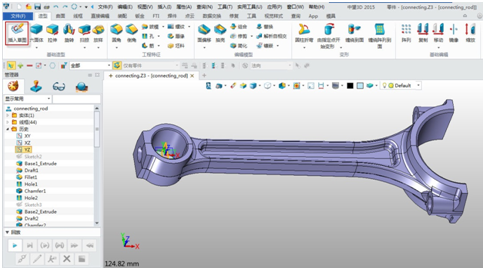
圖/中望3D創(chuàng)建草圖
然后,使用直線功能繪制草圖線,繪制結(jié)束后退出草圖界面。
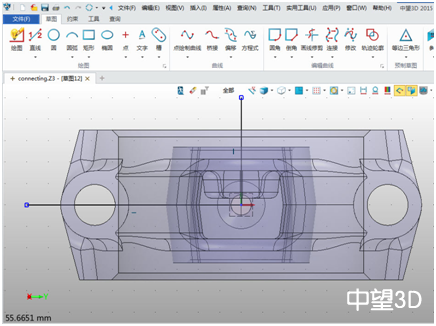
圖/繪制草圖線
第二步:先點(diǎn)擊線框功能下的“命名剖面曲線”,選擇之前繪制好的草圖,然后輸入名稱任意名稱。
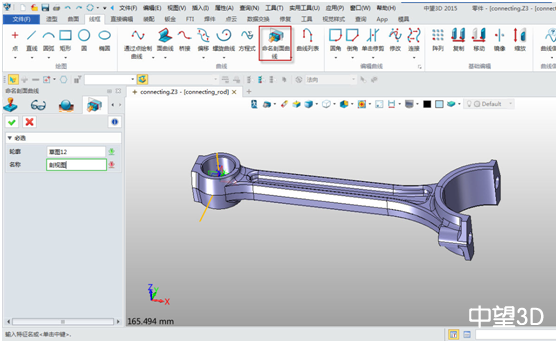
圖/命名剖面曲線
然后,我們可以看到生成了已經(jīng)生成了剖面曲線。
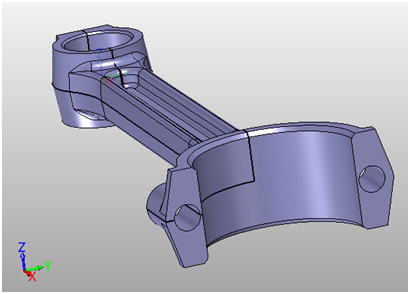
圖/剖面曲線生成
第三步:?jiǎn)螕粲益I,選擇“2D工程圖”。
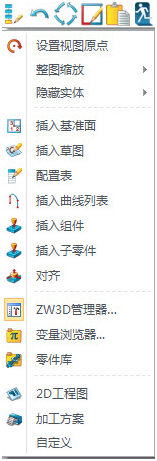
圖/選擇“2D工程圖”
第四步:選擇A2圖紙,進(jìn)入到工程圖模塊。選擇布局,選擇視角以及默認(rèn)的視圖布局,并且我們把“顯示零件標(biāo)注”勾選上,這樣就可以生成三個(gè)視角的視圖布局。
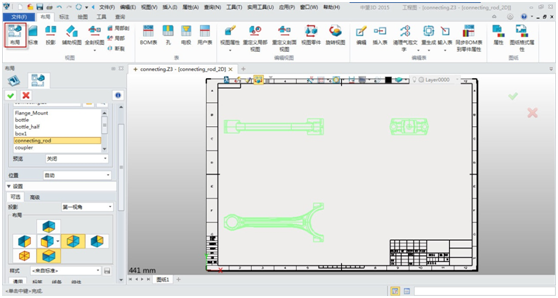
圖/選擇布局
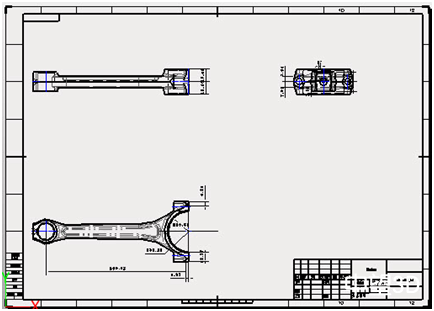
圖/生成三個(gè)視角的視圖布局
第五步:選擇軸側(cè)剖視圖,并且選擇需要插入的零件,在3D名稱中,選擇我們之前創(chuàng)建的“剖面圖”,那么這樣的話,就可以生成軸側(cè)剖視圖。通過這個(gè)軸側(cè)剖視圖,我們可以更加清晰的看到產(chǎn)品的內(nèi)部結(jié)構(gòu)。
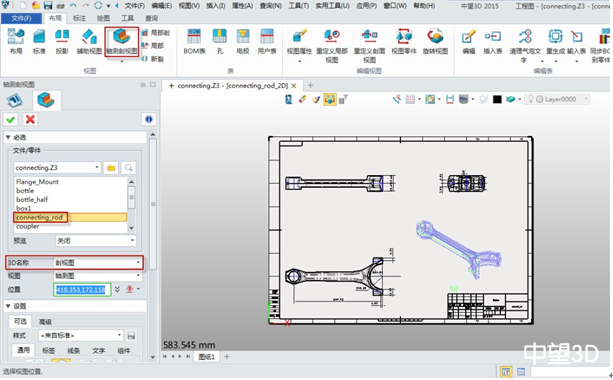
圖/選擇軸側(cè)剖視圖
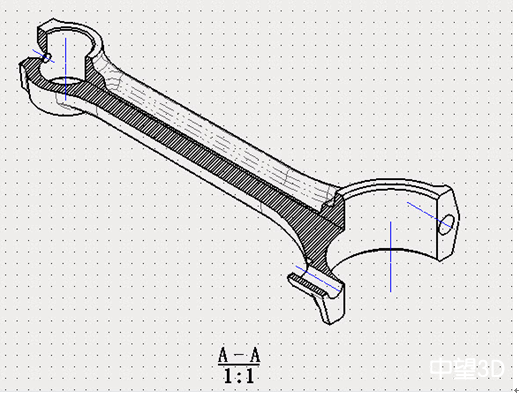
圖/生成軸側(cè)剖視圖
通過以上的詳細(xì)操作,相信大家對(duì)如何用三維設(shè)計(jì)軟件便捷地創(chuàng)建軸側(cè)剖視圖有了一個(gè)清晰全面的認(rèn)識(shí)。為了讓大家更好地熟練掌握文中的功能應(yīng)用,及獲得更精彩的三維CAD設(shè)計(jì)技巧,中望3D推出了全新精編實(shí)戰(zhàn)教程,想高手速成就來這里:http://www.zw3d.com.cn/special/zhuanqu/list-103.html,還有豐厚獎(jiǎng)金等你拿,學(xué)得多獎(jiǎng)得更多!最后附上中望3D軸側(cè)剖視圖的免費(fèi)圖紙下載:http://www.zwcad.com/community/thread-23703-1-1.html
·中望CAx一體化技術(shù)研討會(huì):助力四川工業(yè),加速數(shù)字化轉(zhuǎn)型2024-09-20
·中望與江蘇省院達(dá)成戰(zhàn)略合作:以國產(chǎn)化方案助力建筑設(shè)計(jì)行業(yè)數(shù)字化升級(jí)2024-09-20
·中望在寧波舉辦CAx一體化技術(shù)研討會(huì),助推浙江工業(yè)可持續(xù)創(chuàng)新2024-08-23
·聚焦區(qū)域發(fā)展獨(dú)特性,中望CAx一體化技術(shù)為貴州智能制造提供新動(dòng)力2024-08-23
·ZWorld2024中望全球生態(tài)大會(huì)即將啟幕,誠邀您共襄盛舉2024-08-21
·定檔6.27!中望2024年度產(chǎn)品發(fā)布會(huì)將在廣州舉行,誠邀預(yù)約觀看直播2024-06-17
·中望軟件“出海”20年:代表中國工軟征戰(zhàn)世界2024-04-30
·玩趣3D:如何應(yīng)用中望3D,快速設(shè)計(jì)基站天線傳動(dòng)螺桿?2022-02-10
·趣玩3D:使用中望3D設(shè)計(jì)車頂帳篷,為戶外休閑增添新裝備2021-11-25
·現(xiàn)代與歷史的碰撞:阿根廷學(xué)生應(yīng)用中望3D,技術(shù)重現(xiàn)達(dá)·芬奇“飛碟”坦克原型2021-09-26
·我的珠寶人生:西班牙設(shè)計(jì)師用中望3D設(shè)計(jì)華美珠寶2021-09-26
·9個(gè)小妙招,切換至中望CAD竟可以如此順暢快速 2021-09-06
·原來插頭是這樣設(shè)計(jì)的,看完你學(xué)會(huì)了嗎?2021-09-06
·玩趣3D:如何巧用中望3D 2022新功能,設(shè)計(jì)專屬相機(jī)?2021-08-10
·如何使用中望3D 2022的CAM方案加工塑膠模具2021-06-24
·CAD水暖電自定義工具條的方法2024-09-23
·CAD標(biāo)注樣式中文字的分?jǐn)?shù)高度比例怎么調(diào)整2018-04-20
·CAD如何選擇重疊的圖形2018-05-23
·CAD如何把多線段做成閉合2017-06-20
·CAD中鼠標(biāo)中鍵的功能及操作方式2019-12-24
·CAD如何復(fù)選對(duì)象?2020-03-02
·用CAD標(biāo)題欄提取塊數(shù)據(jù)2018-01-05
·利用CAD建立筷子模型2018-07-31

